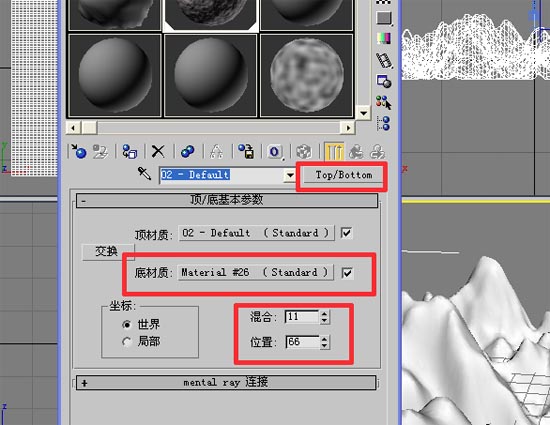怎样用3DMAX制作雪景
发布时间:2015-05-12 来源:查字典编辑
摘要:先看效果~~虽然教程是一种方式,希望大家在此方式中能举一反三,如这遍教程,你就会连想到啤酒的暴抹,海浪~等,太罗嗦,嘻下面开始,建一平面1参...
先看效果~~

虽然教程是一种方式,希望大家在此方式中能举一反三,如这遍教程,你就会连想到啤酒的暴抹,海浪~等,太罗嗦,嘻
下面开始,建一平面
1参数如图~~~2给平面一个置换修改器
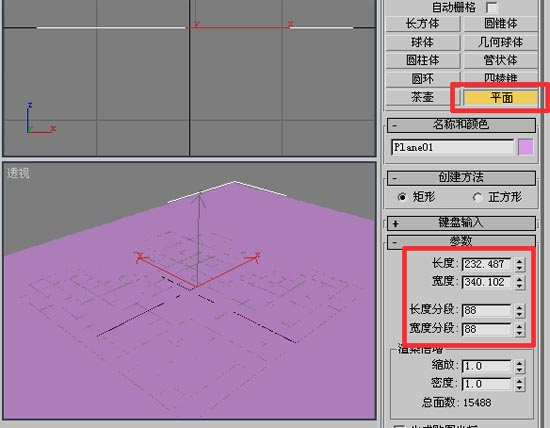

打开材质编辑器,在置换通道贴一遮罩帖图~~~2在遮罩面版的贴图通道贴燥波帖图
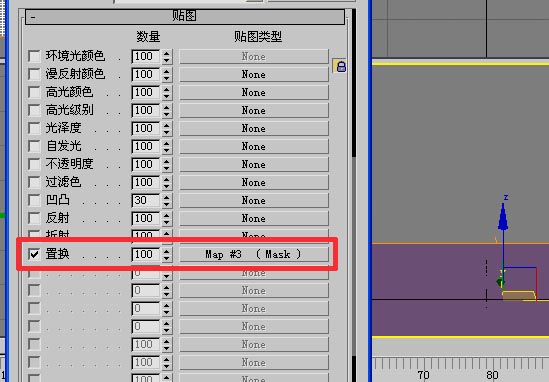
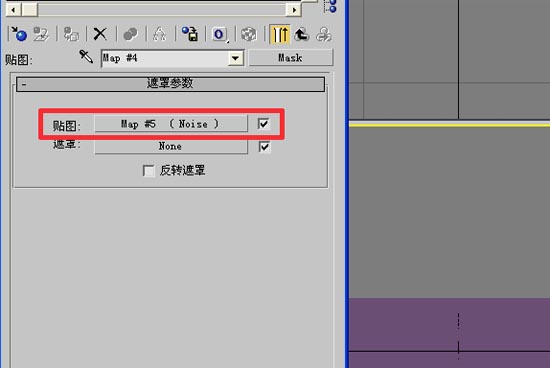
然后回到第一级把遮罩帖图拉入修改面版的帖图通道进行关链~~~2所有燥波的参数在此面板调节

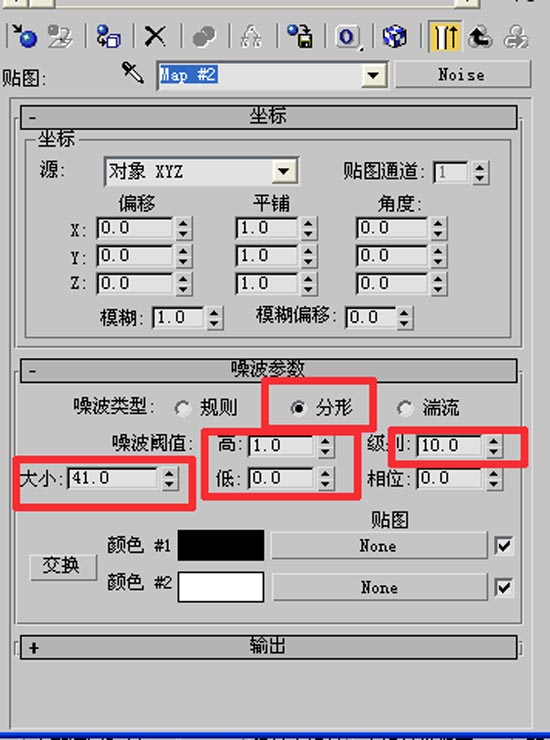
关连后把参数调到你认为可以了就行~~~2再来一次,在遮罩通道贴遮罩帖图,这里要慢点看
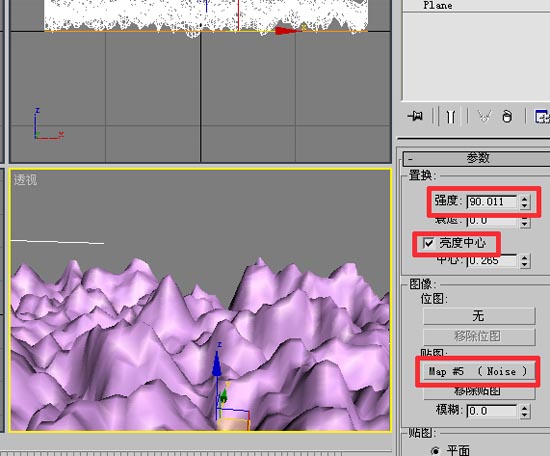
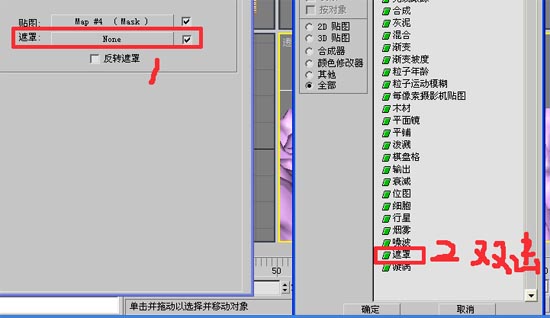
双击后的状态~~~2在帖图通道再次贴入燥波

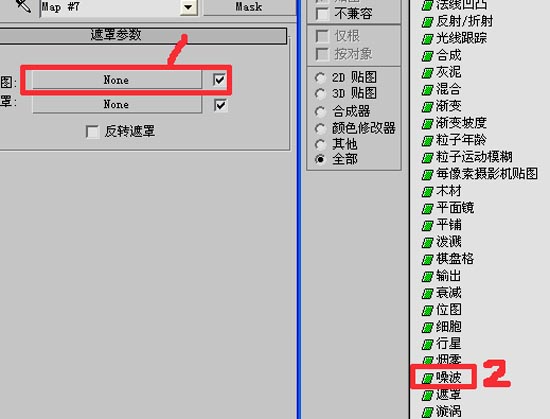
山基本成了,我这里就不多调了,调山的方法很多,大家按照自己方法就对了下面做雪景.2在顶材质编辑如图
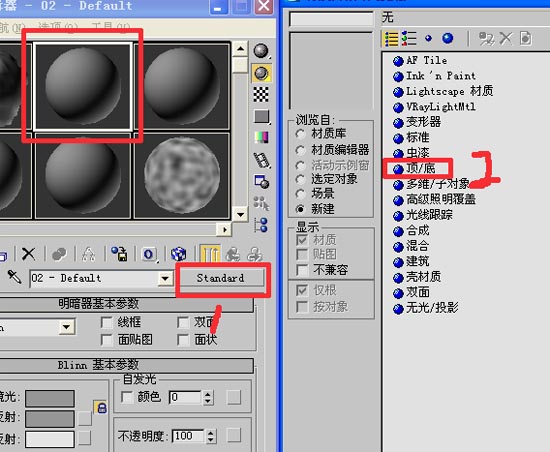
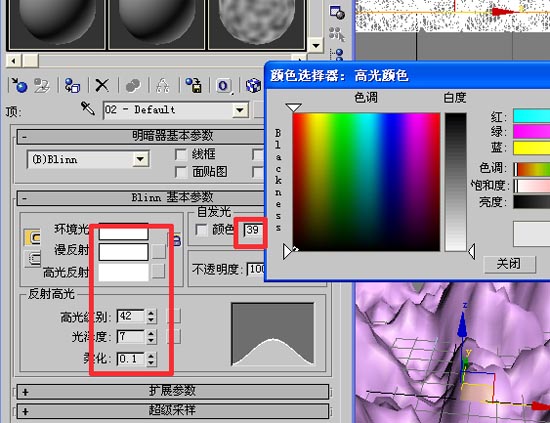
在凹凸通道加遮罩帖图,2分别帖细胞与燥波


返回父级别,在底视图帖图片做山体,调节参数,大家多调一调,会发现它的变化无穷~~~~完~~